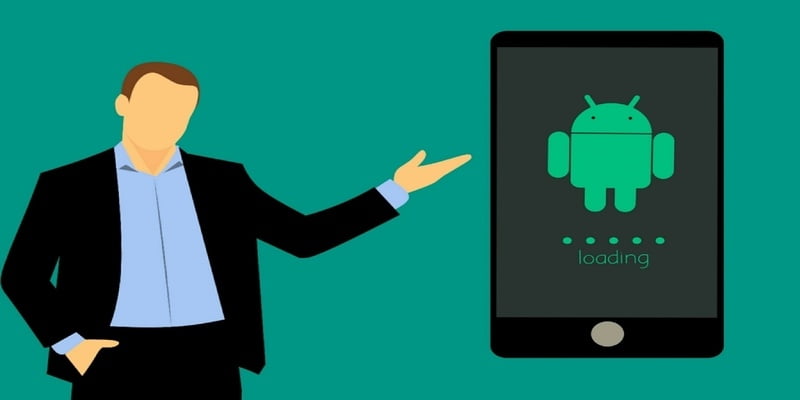Cambiar el DNS en Android solía ser el dominio de quienes rooteaban sus dispositivos, pero este ya no es el caso con las iteraciones posteriores del popular sistema operativo.
Tenga en cuenta que esto solo funciona en redes Wi-Fi. Los servidores DNS no se pueden cambiar cuando se usa una red celular, ya que significaría que la conexión fallaría. Además, esto es por red. Esto significa que si se conecta a una nueva red, deberá repetir el proceso de configuración. Afortunadamente, es una tarea única y Android recordará la configuración de DNS para las redes conocidas.
¿Qué es DNS?
Como breve resumen, DNS es la guía telefónica de Internet. Cada vez que escribe «expertogeek.com» en su navegador, el DNS convierte esta solicitud en una dirección IP que luego utiliza para ubicar y enviar el sitio a su dispositivo. Como humanos, nunca podríamos recordar cientos de direcciones IP, pero podemos recordar sitios con nombre como «google.com».
¿Por qué usar otro DNS?
Si bien el DNS utilizado para manejar esta solicitud es importante, no todos los DNS son iguales. Cambiar su DNS predeterminado o ISP a OpenDNS o Google DNS trae consigo algunos beneficios:
- Acelera su experiencia de navegación a través del equilibrio de carga central y el almacenamiento en caché
- Hace que la navegación sea más segura, ya que estos proveedores anulan muchos de los ataques y solicitudes que son de naturaleza dañina.
- Puede mejorar la privacidad con registros temporales eliminados después de cuarenta y ocho horas e información no identificable personalmente guardada en registros permanentes.
Es posible que el uso de su DNS predeterminado de su ISP no brinde estos beneficios, por lo que vale la pena considerarlo.
Cambiar la configuración de DNS
1. Desde la pantalla de inicio del menú de Android, toque «Configuración».
2. Toque «Wi-Fi» en el menú y verá una lista de las redes que su teléfono puede descubrir.
3. Mantenga presionado el nombre de la red que desea cambiar. Una vez que aparezca el cuadro de información, seleccione «Modificar red».
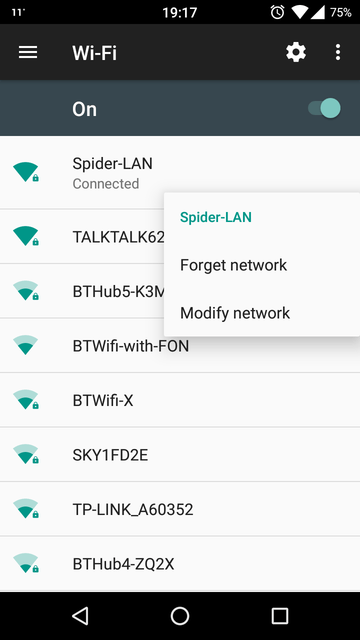
En algunos dispositivos, es posible que deba hacer clic en la «Opción avanzada» que se encuentra justo debajo de la casilla de verificación «Mostrar contraseña» para ver más configuraciones.
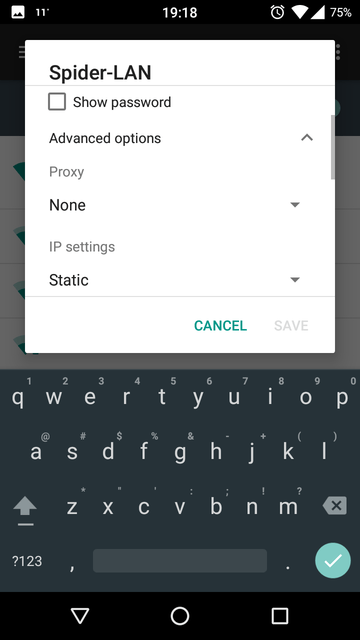
4. Para ajustar la configuración de DNS de Android, deberá cambiar la configuración de IP de DHCP a «Estático». Una vez cambiado, aparecerá el menú con la configuración de DNS que está disponible para editar. No se preocupe por editar la dirección IP, ya que el dispositivo Android completará la dirección IP que adquirió a través de DHCP. Navegue hacia abajo hasta «DNS1» y «DNS2» en la parte inferior de la ventana de opciones. Toque esto y agregue los servidores OpenDNS: «208.67.222.222» y «208.67.220.220».
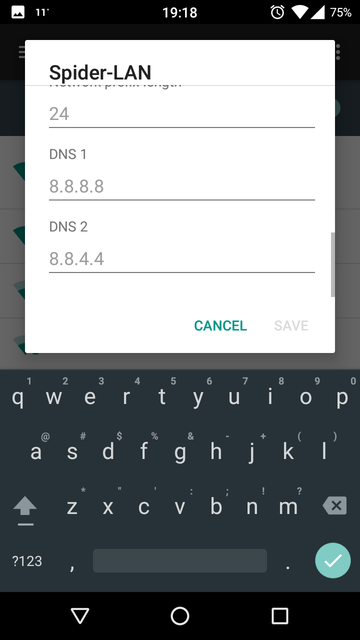
Por último, haga clic en guardar y pruebe la configuración abriendo su navegador web y navegando hasta https://bienvenido.opendns.com/donde verás un mensaje de confirmación.
DNS de Google
Para usar los servidores DNS de Google, el principio es el mismo que el anterior hasta llegar al punto 4. En ese punto, cambie los resolutores de DNS a «8.8.8.8» y «8.8.4.4» en lugar de los de Open DNS.
Cualquiera que sea el sistema que seleccione, cambiar el DNS en un dispositivo Android es rápido y fácil. Puede hacerlo más seguro en línea y, siguiendo esta guía, puede mejorar su experiencia de navegación. Cuéntanos tu experiencia en los comentarios.